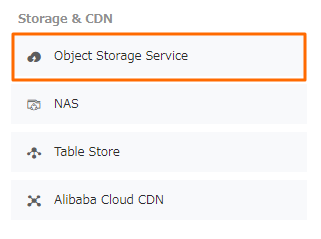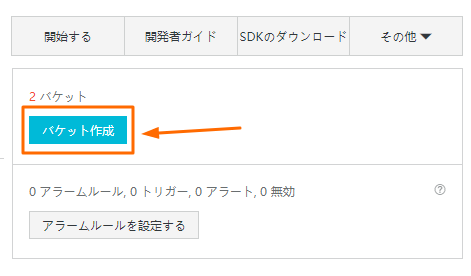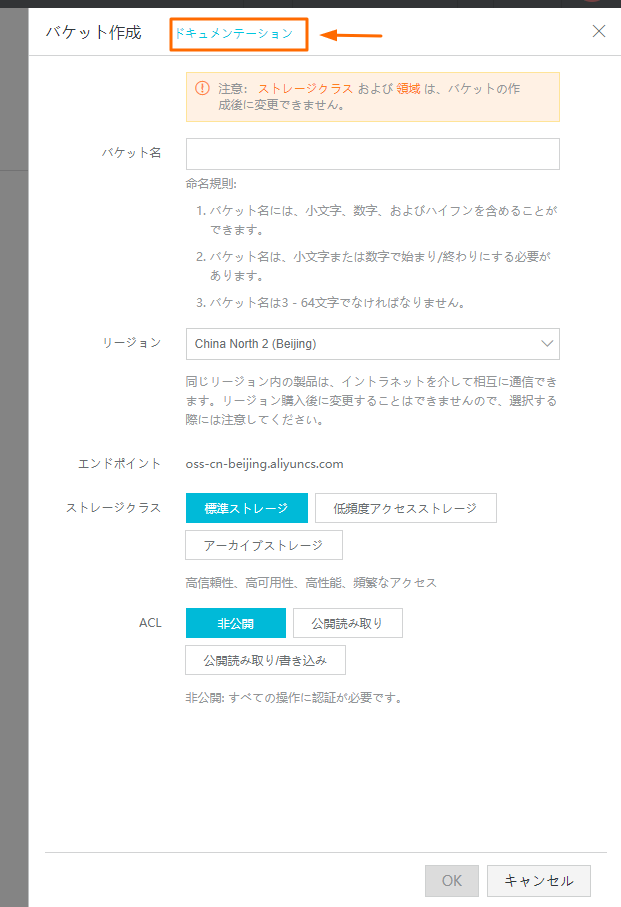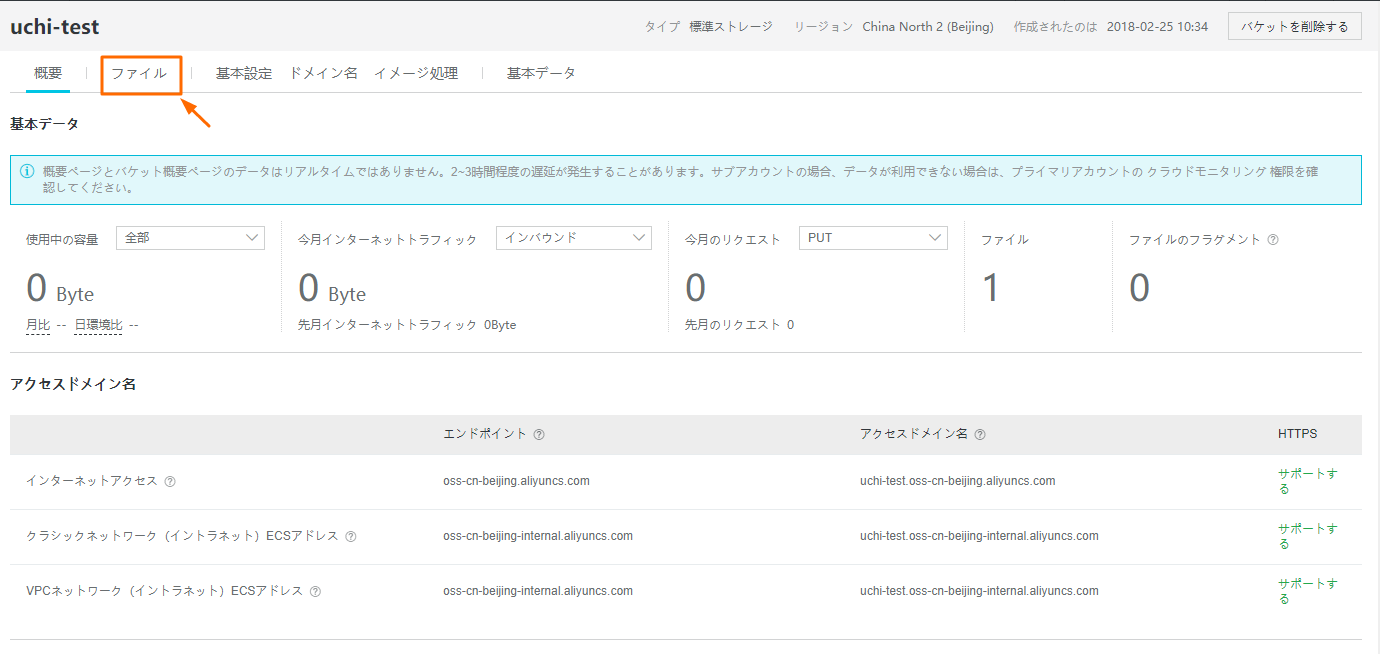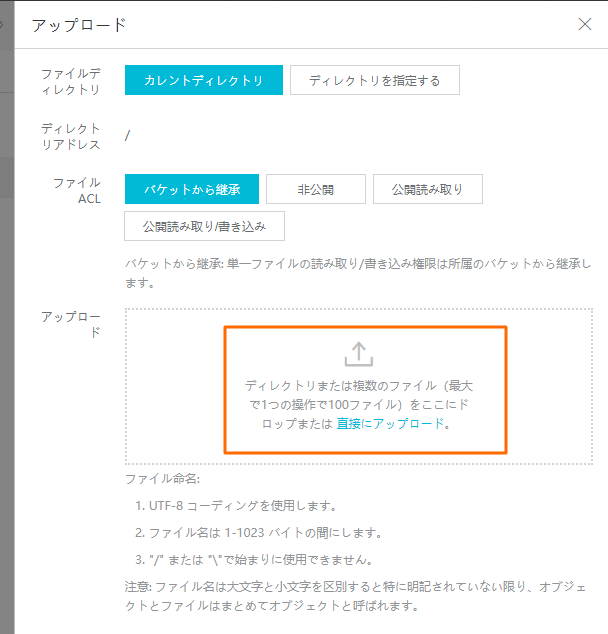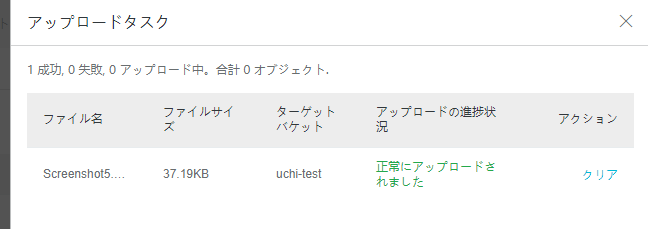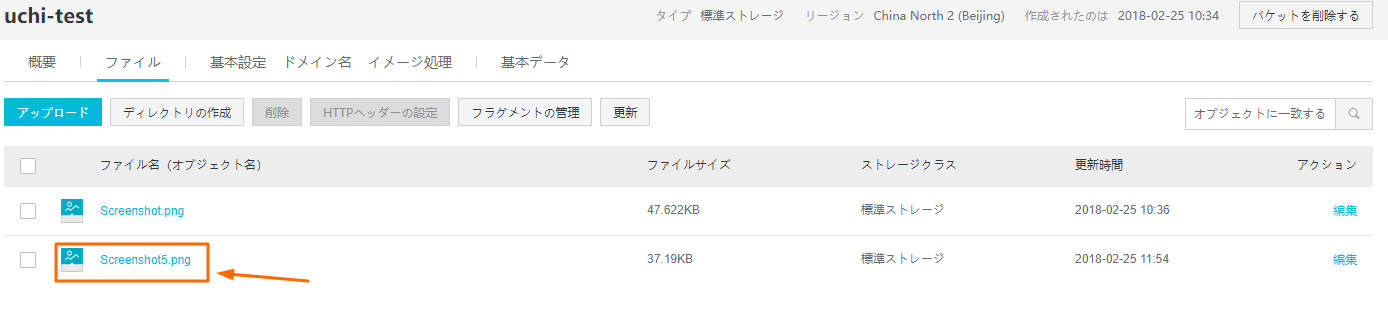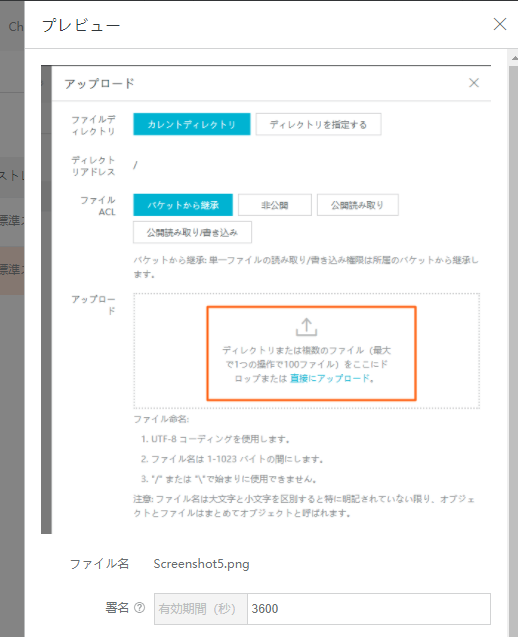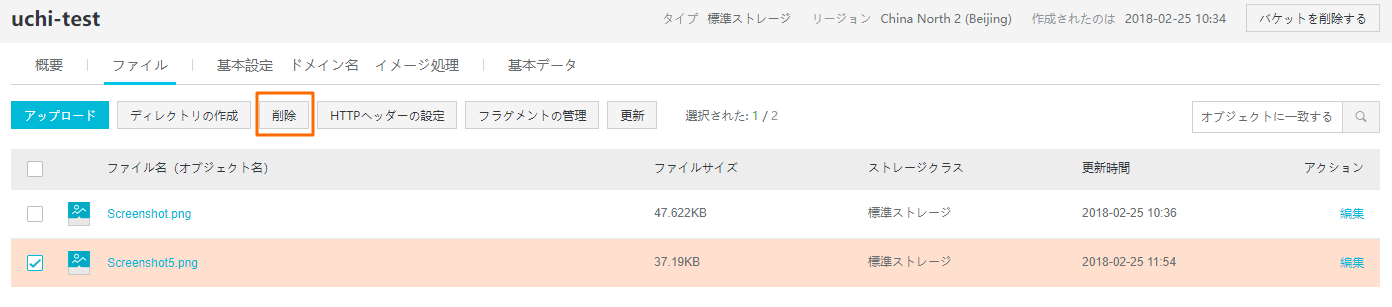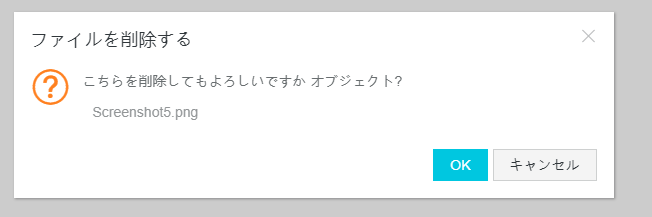今回は
前回 無料トライアルクーポンがあるアカウントを作ったりしたので、今回は実際にサービスを利用していみょうと思います。
右も左もわからない感じなので、まずは基本的なサービスからということでストレージサービスの Object Storage Service (OSS) を触ってみました。
Object Storage Service (OSS) とは
日本語公式サイトには
- Object Storage Service (OSS) - Alibaba Cloud の拡張性に優れた安全なクラウドストレージ | Alibaba Cloud
- https://jp.alibabacloud.com/product/oss/
Alibaba Cloud OSS は、大容量のデータを格納、バックアップ、アーカイブできる高い拡張性と信頼性を備えた安全なクラウドオブジェクトストレージサービスです。
OSS は暗号化されたクラウドストレージを提供し、自動データレプリケーションおよびフェールオーバー機能でディザスタリカバリに対応できます。さらに、99.9% のサービス可用性と非常に高いデータ信頼性を提供します。
という記載があります。まーどのクラウドサービスにもあるやつですねw
ストレージの種類や料金は
- Object Storage Service (OSS) - Alibaba Cloud の拡張性に優れた安全なクラウドストレージ | Alibaba Cloud
- https://jp.alibabacloud.com/product/oss#pricing
にて確認できます。リージョンの選択に深センとか北京とかあるのが新鮮ですね・・・
どうやら通常のストレージとIA ストレージ(Infrequent Access Storage)とアーカイブストレージ(Archive Storage)と3種類のストレージがあるようですね。
- ストレージクラスの概要 - 開発者ガイド| Alibaba Cloud ドキュメントセンター
- https://jp.alibabacloud.com/help/doc-detail/51374.htm
あちこちにばらけて書いてある感じがちょっと残念な感じもしますが、ドキュメントや料金なんかはわかりやすくて良い感じですね。あと、日本語化は頑張られている感じなんですねー助かります。
触ってみる
ログインしたあとのコンソールで「Storage & CDN」>「Object Storage Service」を選択してOSSの画面に移動する。
公式ドキュメントのクイックスタートガイドがよくまとまっているので、これを見ながら進めれば
特に詰まるところもなく使える雰囲気
- Alibaba Cloud OSS を利用する前に - クイックスタート| Alibaba Cloud ドキュメントセンター
- https://jp.alibabacloud.com/help/doc-detail/31883.htm
バケットを作ってみる
「バケット作成」ボタンをクリックすると、作成に必要な項目を入力するためのウィンドウが出るのそれに入力を行えばOKです
画面上部にある開始するや開発者ガイドなどのボタンは、それぞれドキュメントへのリンクなので疑問点があればそちらをご覧いただければ。
画面注釈にもある通り、ストレージクラスと領域(リージョン)は作成後の変更ができないので注意しましょう。こちらも画面上部にドキュメントへのリンクがあるので、疑問点があれば公式ドキュメントを参照してください。
細かいところでリンクが置いてあると、全然知らない場合にはその都度確認することができて結構便利だなーと。
ファイルをアップロードしてみる
バケットができたので、実際に何かファイルをアップロードしてみようと思います。
先ほど作成したバケットを選択すると概要が表示される。
画面上部のファイルタブを選択するとファイル一覧を表示する画面が表示される。
アップロードボタンをクリックしてアップロード画面を表示します。
アップロード領域をクリックするか、直接ファイルをドロップすることでファイルがアップロードされます。
正常にアップロードが完了していれば、上記のような画面が表示されていると思います。
アップロードされたファイル確認してみる
ファイル一覧画面を確認してみると
先ほどアップロードしたファイルが一覧に表示されているのが確認できると思います。
ファイルリストの右端にある編集リンクをクリックすると
プレビューウィンドウが表示され、対応しているファイル形式だとそのままプレビューが表示されるようです。これは便利だ。
アップロードされたファイル削除してみる
これはもはや説明する必要もなさそうですが・・・
ファイルリスト一覧画面で削除対象のファイルにチェックを入れて削除ボタンを押します
確認のダイアログが表示されるので、内容を確認してOKボタンをクリックすればファイルが削除されます。
まとめ
-
Object Storage Service (OSS) を使ってみたがWebコンソールの操作は簡単だった
-
OSSというのは略称はWebで情報を検索するときにほかの情報も拾いそう・・・
-
ドキュメントがよくまとまっていて、日本語化されているので困ってもドキュメント見ればOKなのは助かる
-
料金やストレージクラスに不満がなければ特に困ることはなさそう
-
Alibaba Cloud OSS Image Service(IMG)というのが使えるらしい
-
次回はこれを試してみたい
以上になります。